Comment trouver et rejoindre un groupe Google Groups

Découvrez comment rechercher et rejoindre un groupe dans Google Groupes, avec des conseils pratiques et des étapes claires.
Vous pouvez appliquer un quadrillage ou des bordures à vos feuilles de calcul Microsoft Excel. Les lignes de quadrillage sont les lignes gris-bleu pâles que vous voyez à l'écran qui séparent les lignes et les colonnes. (Par défaut, le quadrillage apparaît à l'écran mais pas à l'impression.) Les bordures sont les lignes qui apparaissent autour d'un ou plusieurs côtés de chaque cellule.
Pour contrôler l'apparence du quadrillage, affichez l'onglet Mise en page, puis cochez ou décochez les cases Afficher et/ou Imprimer dans le groupe Options de feuille/Gridlines. (La case à cocher Il quadrillage de l'onglet Affichage contrôle uniquement l'affichage à l'écran, pas le paramètre d'impression.)
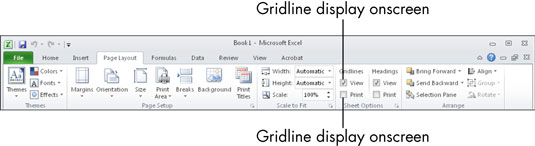
Les bordures peuvent être de n'importe quelle couleur ou épaisseur que vous voulez. Les bordures s'affichent toujours à l'écran et s'impriment toujours, quels que soient les paramètres. Les bordures sont utiles pour aider les yeux du lecteur à suivre le texte sur la page imprimée et pour identifier les parties d'une feuille de calcul qui vont ensemble logiquement.
Le moyen le plus simple d'appliquer et de formater des bordures consiste à utiliser la liste déroulante du bouton Bordures sur l'onglet Accueil. Sélectionnez la plage de cellules à laquelle vous souhaitez appliquer la bordure, choisissez Accueil → Police → Bordures. Dans la liste des bordures qui s'affiche, choisissez celle qui représente le mieux le ou les côtés auxquels vous souhaitez appliquer la bordure.

La bordure s'appliquera aux bords extérieurs de la plage que vous sélectionnez. Ainsi, par exemple, le choix de la bordure supérieure applique une bordure supérieure uniquement aux cellules de la rangée supérieure de la plage, et non au sommet de chaque cellule de cette plage.
Pour ajouter une bordure sur tous les côtés de chaque cellule de la plage : choisissez Toutes les bordures.
Pour supprimer la bordure de tous les côtés de toutes les cellules de la plage sélectionnée : Choisissez Aucune bordure.
Pour ajouter des bordures sur plusieurs côtés mais pas sur tous les côtés : Répétez le processus plusieurs fois, en choisissant à chaque fois un côté individuel.
Si vous souhaitez choisir une couleur, un style ou un poids spécifique pour la bordure, choisissez Accueil → Police → Bordures → Plus de bordures. La boîte de dialogue Format de cellule apparaît avec l'onglet Bordure affiché. Dans la zone Style, cliquez sur le style de ligne souhaité. Dans la zone Couleur, ouvrez la liste déroulante et cliquez sur la couleur souhaitée. Dans la zone Paramètres prédéfinis, cliquez sur le paramètre prédéfini des côtés auxquels vous souhaitez appliquer la bordure : Aucun, Contour ou Intérieur. Cliquez sur OK.

Si vous souhaitez que la bordure entoure chaque côté de chaque cellule, cliquez à la fois sur Contour et Intérieur.
Si vous choisissez un style et une couleur de bordure mais que vous ne les appliquez à aucun côté de la plage, c'est comme si vous ne sélectionniez rien du tout.
Découvrez comment rechercher et rejoindre un groupe dans Google Groupes, avec des conseils pratiques et des étapes claires.
Dans Microsoft Excel 2007, il n'est pas difficile d'utiliser le rapport et le tableau de bord de manière interchangeable. Souvent, les rapports sont appelés tableaux de bord simplement parce qu'ils contiennent quelques graphiques. De même, de nombreux tableaux de bord ont été appelés rapports. Tout cela peut sembler être de la sémantique, mais il est utile d'éclaircir un peu l'air d'Excel et de comprendre le cœur […]
Avoir une maison pleine d'appareils connectés sans fil et de services de streaming comme Spotify est génial jusqu'à ce que les choses ne fonctionnent pas et que vous trouviez des solutions intéressantes.
Voici un aperçu de la mise à jour récemment publiée sur CloudHQ et de son fonctionnement. Lisez la suite pour en savoir plus.
Dans le jeu de Windows 11 contre macOS Monterey, il y a beaucoup de choses que Microsoft est sur le point d'apporter à la table qui pourraient provoquer une pause d'Apple.
MyIPTV est un service de coupe de câble qui utilise l'application SOPlayer pour plusieurs plates-formes et fournit la télévision, des films et d'autres formes de médias pour un paiement payant.
Les applications de gestion du temps font fureur, mais celle qui semble être la reine est Trello. Qu'est-ce que Trello et comment commencer à l'utiliser à son plein potentiel ?
Le OnePlus 6T est un téléphone Android de qualité supérieure qui se vend à prix réduit par rapport à l'iPhone d'Apple, au Google Pixel 3 ou au Samsung Galaxy S9.
Parfois, vous avez besoin d'un document traduit dans votre langue maternelle. Voici comment procéder.
Logitech a récemment lancé son clavier de salon illuminé K830, conçu comme un compagnon de divertissement à domicile. Voici notre avis sur l'appareil.








